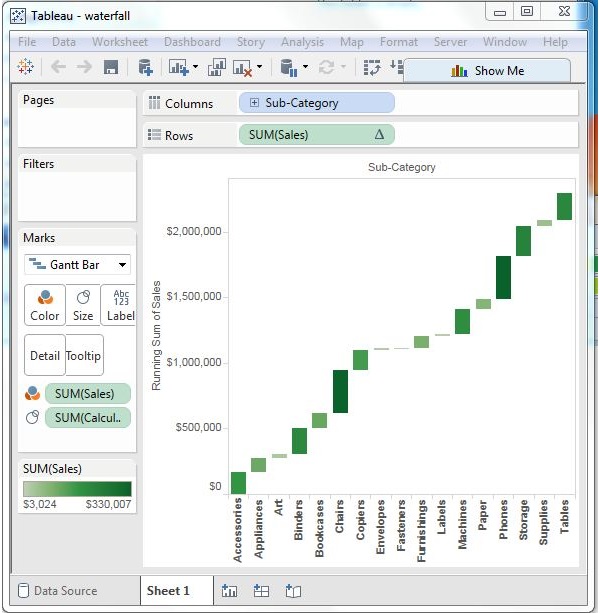📌 相关文章
- Tableau-瀑布图(1)
- Tableau 中的瀑布图
- Tableau瀑布图-JavaPoint
- Tableau瀑布图-JavaPoint(1)
- 瀑布模型
- 瀑布模型(1)
- Tableau饼图
- Tableau饼图(1)
- Tableau-饼图(1)
- Tableau-饼图
- 瀑布软件测试(1)
- 瀑布软件测试
- 如何在 Excel 中创建瀑布图?(1)
- 如何在 Excel 中创建瀑布图?
- tableau javascript (1)
- 高级Excel-瀑布图(1)
- 高级Excel-瀑布图
- Tableau-函数(1)
- Tableau-函数
- Tableau函数| Tableau中的函数
- Tableau函数| Tableau中的函数(1)
- Tableau简介|什么是Tableau(1)
- Tableau简介|什么是Tableau
- 瀑布模型(软件工程)
- 瀑布模型(软件工程)(1)
- tableau javascript 代码示例
- 在 Tableau 中设置(1)
- 在 Tableau 中设置
- Tableau表计算| Tableau中的表计算(1)
📜 Tableau-瀑布图
📅 最后修改于: 2020-11-29 08:42:44 🧑 作者: Mango
瀑布图可有效显示连续正值和负值的累积效果。它显示了值的起始位置,终止位置以及如何逐步达到该值。因此,我们可以看到连续数据点之间变化的大小和值的差异。
Tableau需要一个维度和一个度量来创建瀑布图。
创建瀑布图
使用样本超级商店,计划查找每个产品子类别的销售变化。要实现此目标,请执行以下步骤。
步骤1-将维度子类别拖到列架子,并将度量销售拖到行架子。按销售价格升序对数据进行排序。为此,将鼠标悬停在其上时,使用出现在垂直轴中间的排序选项。完成此步骤后,将显示以下图表。
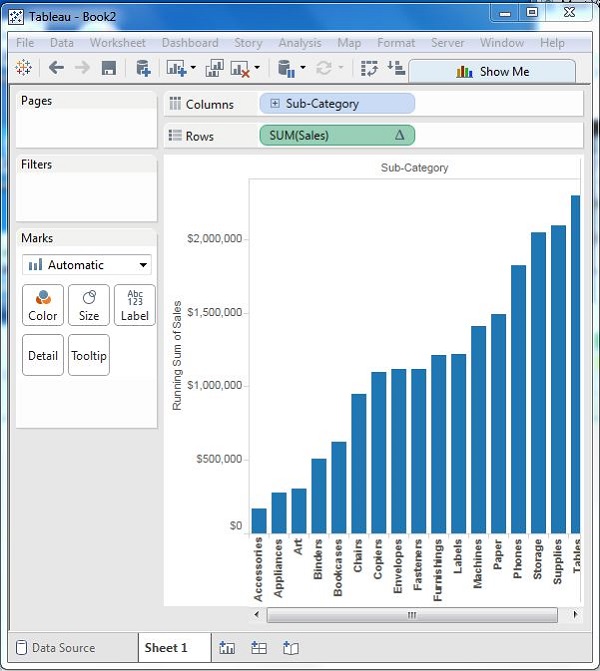
步骤2-接下来,右键单击SUM(销售额)值,然后从表计算选项中选择运行总计。将图表类型更改为甘特图条。出现以下图表。
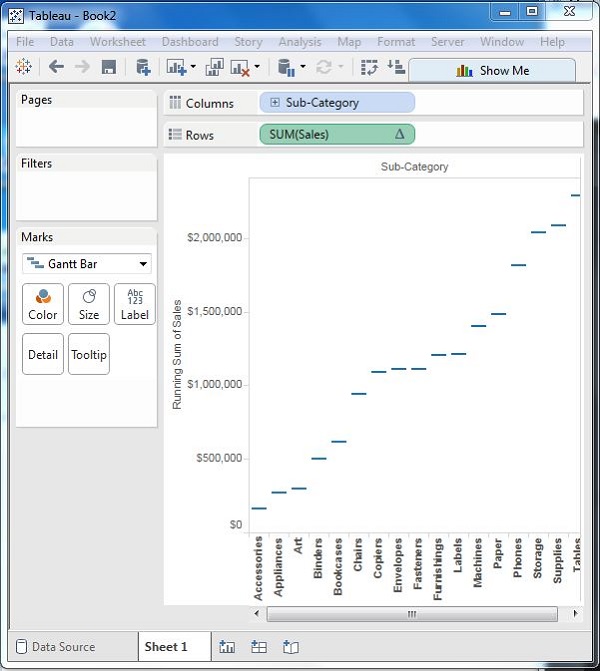
步骤3-创建一个名为-sales的计算字段,并提及其值的以下公式。
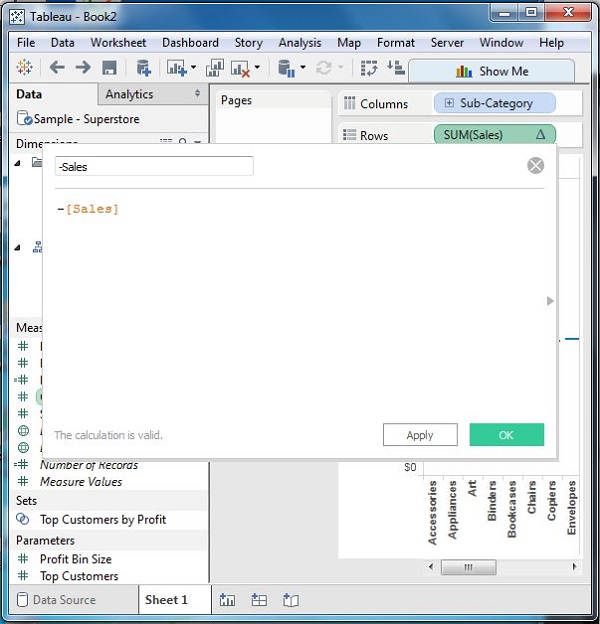
步骤4-将新创建的计算字段(销售)拖到Marks Card下的尺寸架子。现在,上面的图表更改为生成以下图表,即瀑布图。
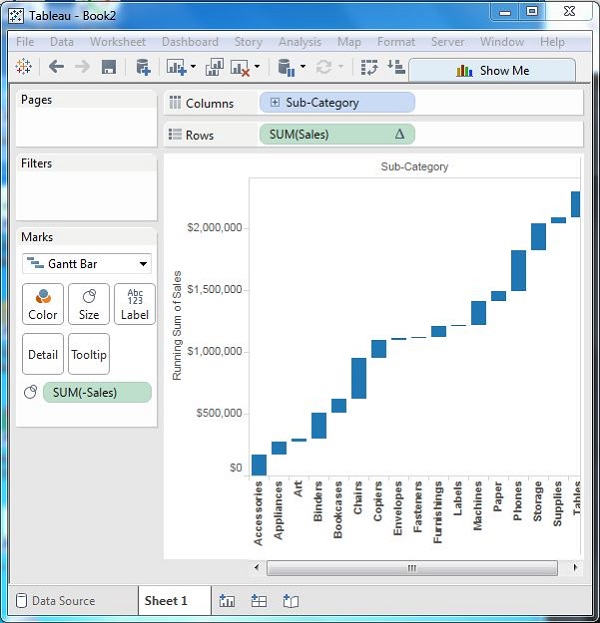
瀑布图与颜色
接下来,通过将“销售”度量拖动到“标记卡”下的“颜色”架子,为图表中的条形赋予不同的颜色。您将获得以下带有颜色的瀑布图。